Hoe te repareren Hey Siri werkt niet na update iOS 12 / 12.1 / 12.2 / 12.3
"Ik heb geüpdatet naar iOS 12 op mijn iPhone X. Hey Siri werkt niet meer. Ik heb alles gedaan wat ik kan bedenken, maar niets werkte. Wat moet ik doen?"
Deze bug kan sommige gebruikers treffen die zojuist zijn bijgewerktiOS 12 op hun iPhone. Wanneer begroet met "Hey Siri", luistert Siri niet en geeft geen antwoord. Als je hetzelfde probleem hebt, biedt dit artikel 5 manieren om je te helpen Hallo Siri werkt niet op iOS 12.3 / 12.2 / 12.1 / 12.
Voordat we beginnen met het oplossen van problemen, moet u eerst een paar dingen controleren, want Hey Siri zal niet werken als niet aan de volgende voorwaarden wordt voldaan.
- Zorg ervoor dat uw apparaat niet naar beneden is gericht.
- Zorg ervoor dat de Smart Cover op uw iPhone / iPad-hoes is gesloten.
- Zorg ervoor dat u verbinding maakt met de stroom als u iPhone 6 of eerdere apparaten, iPad en iPod touch gebruikt.
- Zorg ervoor dat het apparaat niet in de spaarstand staat. Hey Siri werkt niet als de batterij bijna leeg is.
Als deze tips niet helpen, lees dan verder voor meer oplossingen.
- Oplossing 1: Vernieuw Hey Siri
- Oplossing 2: zet Dictation uit en weer aan
- Oplossing 3: Forceer Herstart iOS 12 iPhone / iPad
- Oplossing 4: controleer Internet-verbinding, reset indien nodig
- Oplossing 5: repareer het iOS 12 / 12.1-systeem om Siri-problemen op te lossen
Oplossing 1: Vernieuw Hey Siri
Als je Siri niet wakker kunt maken door "Hey Siri" te zeggen,je kunt proberen Siri tijdelijk uit en weer aan te zetten. Ga gewoon naar Instellingen> Siri & Zoeken. Schakel uit Luister naar "Hey Siri" en druk op Home voor Siri optie. Wacht even en schakel hem opnieuw in. Stel vervolgens "Hey Siri" in op uw iPhone / iPad.

Oplossing 2: zet Dictation uit en weer aan
Wanneer Dictation is ingeschakeld, kan dit soms iOS veroorzaken12 Hey Siri werkt niet. Om dit probleem op te lossen, kunt u proberen Dictation uit te schakelen. In Instellingen> Algemeen> Toetsenbord vindt u een optie genaamd Dicteren inschakelen. Schakel deze instellingen uit en probeer "Hey Siri" te gebruiken.

Oplossing 3: Forceer Herstart iOS 12 iPhone / iPad
Als niets werkte, helpt een gedwongen herstart van de iPhone op de een of andere manier. Hierna volgen gedetailleerde stappen over hoe u uw iPhone / iPad hard kunt resetten.
Voor gebruikers van iPhone X, iPhone 8/8 Plus: Druk eerst op Volume omhoog en vervolgens op de knop Volume omlaag, houd daarna de zijknop lang ingedrukt totdat het scherm wordt uitgeschakeld en vervolgens het eerste scherm met het Apple-logo wordt weergegeven.
Voor gebruikers van iPhone 7/7 Plus: houd de knop Volume omlaag en Sleep / Wake samen ingedrukt totdat het apparaat opnieuw wordt opgestart.
Voor iPhone 6 / 6s of eerder, iPad-gebruikers: Houd de aan / uit-knop met de slaap / waak-knop ingedrukt totdat u het Apple-logoscherm ziet.

Lees ook: Hoe iPhone opnieuw opstarten te forceren
Oplossing 4: controleer Internet-verbinding, reset indien nodig
"Hey Siri" werkt in grote mate onder stabielnetwerk connecties. Als u geen verbinding met internet maakt, zou Siri kunnen zeggen: "Sorry, ik heb problemen met verbinding maken met het netwerk" of "Probeer het over enige tijd opnieuw." In dit geval moet u de internetverbinding controleren. Probeer schakel eerst de vliegtuigmodus in. Dit blokkeert alle Celullar-datum en wifi. Schakel na een tijdje de vliegtuigmodus uit om te zien of het probleem met "Hey Siri" niet werkt is opgelost.

In sommige gevallen moet u het netwerk mogelijk opnieuw instelleninstellingen. Hiermee worden uw gegevens op de iPhone / iPad niet gewist, maar worden alleen alle netwerkgerelateerde instellingen teruggezet naar de fabrieksinstellingen. Ga naar Instellingen> Algemeen> Resetten en kies Netwerkinstellingen resetten.

Oplossing 5: repareer het iOS 12 / 12.1-systeem om Siri-problemen op te lossen
Alle bovenstaande oplossingen konden Hey Siri niet reparerengestopt met werken op iOS 12 iPhone / iPad? Maakt u zich geen zorgen, het laatste redmiddel is Tenorshare ReiBoot - een krachtig systeemherstelprogramma voor iOS 12 dat gemakkelijk verschillende systeemfouten en app-crashes aankan. Door eenvoudige bewerkingen wordt uw systeem volledig hersteld zonder gegevens te verliezen. Als u geen idee hebt over het oplossen van iOS 12 Siri werkt niet, aarzel niet om de beste keuze te maken.
Hieronder zijn stappen voor het gebruik van ReiBoot om het iOS 12-systeem te repareren.
1. Begin met downloaden en installeren op uw pc / Mac. Verbind vervolgens uw apparaat ermee.
2. Klik op "Besturingssysteem repareren" in de hoofdinterface en klik op "Start reparatie".

3. Download het firmwarepakket online. Dit wordt gebruikt om uw besturingssysteem te repareren.

4. Het hele downloadproces duurt niet te lang. Klik daarna op de knop "Reparatie starten" om het reparatieproces te starten. Daarna zal uw apparaat opnieuw normaal opstarten.
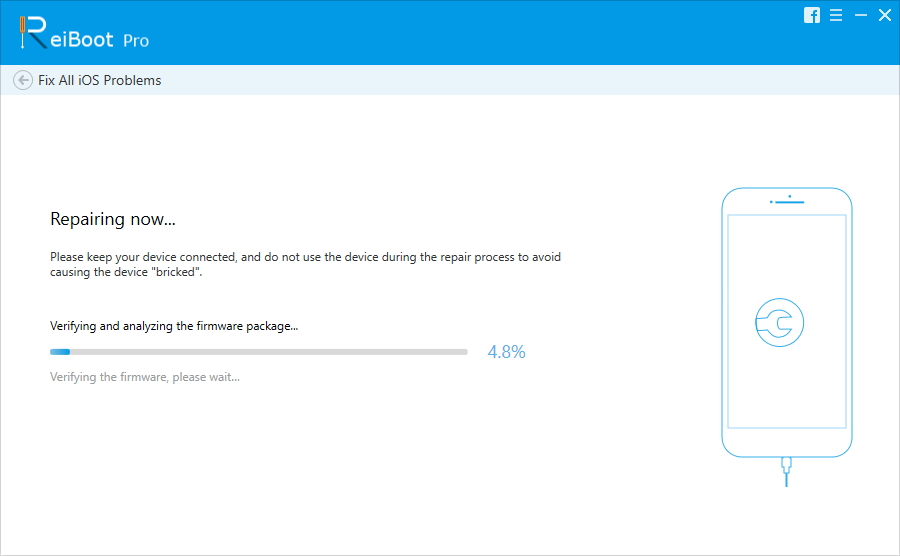
Nu kunt u gerust "Hey Siri" gebruiken zonderenige problemen. Als je nog andere problemen hebt met je iPhone, zoals de iPhone die vastzit in de herstelmodus, de iPhone blijft herstarten of de iPhone vastloopt, kan deze iPhone-systeemherstelsoftware je ook helpen. Deze software ondersteunt nu volledig nieuwe iPhone XS / XS Max / XR en iOS 12.
Als u mogelijke oplossingen kent om te repareren dat Siri niet werkt of "Hey Siri" niet reageert, laat het ons dan weten in de onderstaande opmerkingen.









